Se alguém se depara com uma página de erro em seu site, existe uma boa chance de que essa pessoa ficará irritada e irá embora. Isso pode resultar em muitas perdas de engajamento e vendas. Um erro particularmente comum ao qual você deve se atentar é a mensagem “405 Method Not Allowed”.
Esse erro pode ser difícil de solucionar, já que ele indica que algo deu errado sem informar por que isso ocorreu. Felizmente, com um pouco mais de esforço e paciência, você poderá ter seu site funcionando novamente em pouco tempo.
Neste post, explicaremos o que é um erro 405 e mostraremos a você as diferentes formas como ele pode aparecer. Em seguida, te conduziremos pelas maneiras como é possível corrigir esse erro em seu site WordPress. Vamos lá!
O Que É o Erro 405 Method Not Allowed
Quando se administra um website, é quase certo que você vai se deparar com algum tipo de problema comum eventualmente. Os websites saem do ar, seus links quebram e suas páginas podem carregar lentamente. Embora essas ocorrências sejam comuns, deixá-las sem solução provavelmente resultará em uma experiência de usuário ruim.
Infelizmente, alguns problemas são mais difíceis de corrigir que outros. Considere a mensagem de erro 405 Method Not Allowed, por exemplo. Esse é um código de estado de resposta HTTP que indica que o navegador solicitou acesso a uma das páginas de seu site.
Neste caso, seu servidor web recebeu e reconheceu a solicitação, mas rejeitou o método HTTP específico que está sendo usado. Em termos práticos, isso significa que o navegador não consegue acessar a página que solicitou. Os visitantes do seu site receberão uma página de erro, ao invés do conteúdo que procuram:
Google Chrome

Safari

Firefox
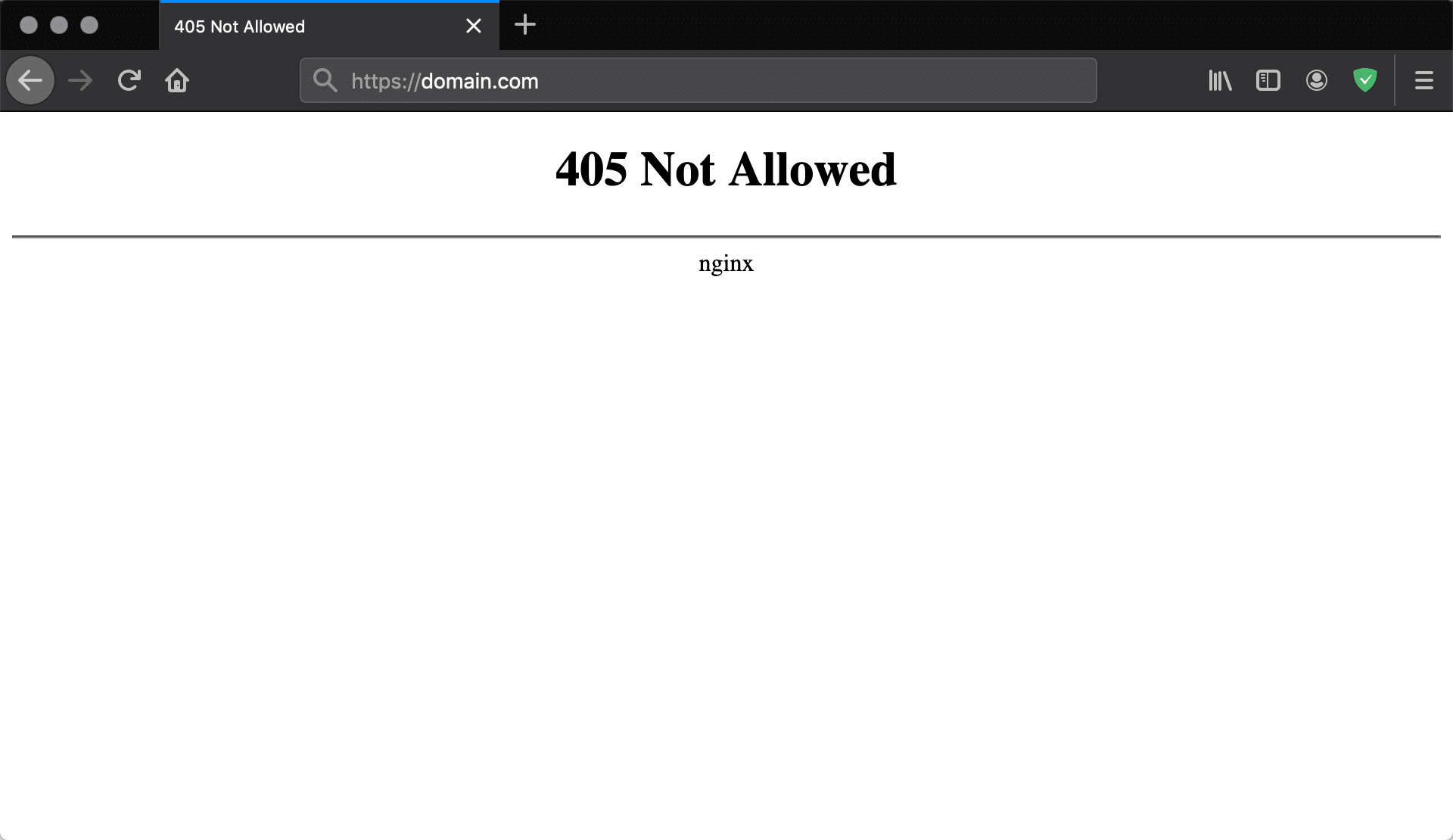
Microsoft Edge

O erro 405 Method Not Allowed não deve ser confundido com o erro 404 Não Encontrado. Um erro 404 sinaliza que a URL solicitada não pôde ser encontrada ou que foi inserida incorretamente. Por outro lado, a mensagem de erro 405 confirma que a página solicitada existe (e que a URL foi inserida corretamente), mas um método HTTP inaceitável foi usado para realizar a solicitação inicial.
405 Método Não Permitido (Definição Resumida):
O erro 405 Método Não Permitido ocorre quando o servidor web está configurado de tal forma que não permite que você realize uma ação específica em uma URL em particular. É um código de estado de resposta HTTP que indica que o método da solicitação é conhecido pelo servidor, mas não é suportado pela fonte de destino.
Variações do Erro 405 Method Not Allowed
Embora a mensagem de erro 405 apareça mais comumente na forma que mostramos acima, diversos servidores web, sistemas operacionais e navegadores podem apresentá-la de formas variadas. A causa real do problema também tende a se diferenciar um pouco de servidor para servidor, podendo afetar a maneira como o erro aparece.
Aqui estão algumas das diversas variáveis com as quais você pode se deparar:
- 405 Not Allowed
- Method Not Allowed
- HTTP Erro 405
- HTTP Erro 405 – Method Not Allowed
- HTTP 405 Method Not Allowed
Independentemente de como são apresentados, o problema com os erros 405 é que eles podem ser difíceis de solucionar. Isso ocorre porque os mesmos informam que algo está errado, porém não dizem qual é a causa do problema. Na maioria dos casos, cabe a você encontrar a causa raiz e fazer seu reparo, caso seja possível.
Como Corrigir o Erro 405 Method Not Allowed em Seu Site WordPress (7 Soluções Possíveis)
Antes de começarmos a discutir as possíveis soluções, você deverá criar um backup do seu site. Ele oferecerá uma forma de voltar um passo atrás caso algum erro seja cometido. Muitos provedores de hospedagem web incluem backups regulares de sites como parte de seus planos. Se você tem um plano de hospedagem aqui na Kinsta, criar um backup é um processo simples.
Após criá-lo, é hora de começar o processo de resolução do problema. Os métodos que destacamos abaixo estão organizados da correção mais provável do problema para a menos provável. Portanto, comece pelo topo e vá avançando para alcançar os melhores resultados.
Sem mais delongas, vamos começar com uma das etapas mais fáceis em nossa lista.
1. Verifique se Inseriu a URL Correta
Isso pode soar um pouco simples demais, mas a causa mais comum de um erro 405 Method Not Allowed é inserir a URL errada. A maioria dos servidores web são bastante seguros e projetados para desabilitar o acesso a URLs impróprias, impedindo que os usuários visitem as páginas erradas (ou tentem acessar páginas que não existem).
Portanto, antes de seguir em frente, faça uma verificação para garantir que você inseriu corretamente a URL do site que deseja visitar. Cometer erros é mais fácil do que você imagina – como esquecer uma letra ou escrever uma palavra errado. Também é possível descobrir que atualizar a página pode fazer com que ela seja prontamente carregada corretamente.
2. Reverta Qualquer Atualização Recente do WordPress
Atualizações são incríveis. Elas costumam trazer diversos recursos novos e empolgantes e podem te ajudar a corrigir bugs contínuos e falhas de segurança. Entretanto, apesar das boas intenções, as atualizações podem causar alguns problemas ocasionais.
Se você atualizou o WordPress um pouco antes de a mensagem de erro 405 Method Not Allowed começar a aparecer, o novo código usado pode ser a raiz do problema. Isso também se aplica a quaisquer extensões e temas que possam ter sido atualizados recentemente –nos focaremos mais neste aspecto na próxima seção.
Caso você acredite que a atualização seja a culpada, vale a pena fazer uma reversão para a versão anterior do WordPress. Assim como já falamos, certifique-se de ter um backup completo do seu site antes de fazer isso – você não deve correr o risco de fazer mudanças irreversíveis.
Embora seja possível fazer isso manualmente, a forma mais fácil de reverter atualizações do WordPress é usar um plugin. Existem muitas opções disponíveis, embora o WP Downgrade seja uma particularmente efetiva. Esse plugin automatiza grande parte do processo, o que significa que você fica menos propenso a cometer erros.
Ter uma ferramenta que faça isso em seu arsenal também significa que é possível prevenir que problemas similares ocorram no futuro. Obviamente, se a reversão da última atualização não corrigir o problema, lembre-se de refazer a atualização em seu site ou restaurar o backup.
3. Desinstale Plugins e Temas Novos
Plugins são uma parte essencial de qualquer website WordPress. Eles permitem que você adicione uma diversidade de novos recursos e podem até mesmo automatizar os processos mais complexos. Temas são igualmente importantes. Sem eles, você precisaria fazer muita codificação complexa (ou contratar um desenvolvedor caro) para criar um site com um visual agradável.
Infelizmente, assim como em algumas atualizações de software, essas extensões podem criar problemas de vez em quando. Isso ocorre porque adicionar funcionalidades ao seu site, em qualquer nível que seja, altera completamente a forma que ele opera. Pode haver um erro com o plugin ou tema que você está usando ou uma extensão específica pode estar em conflito com outra parte do seu site (ou até mesmo com sua versão do WordPress).
Como resultado, você pode descobrir que desinstalar certos plugins ou temas poderia ajudá-lo a corrigir o erro 405 Method Not Allowed. Para iniciar esse processo, navegue até a seção de Plugins em seu painel do WordPress. Nesta página, você deverá ser capaz de observar uma lista completa de todos os plugins que estão instalados:

Nela, poderá começar a desinstalar seus plugins, um a um. Após desinstalar cada um deles, faça uma verificação de seu website para ver se o erro foi resolvido. Esse processo pode levar algum tempo para ser concluído, mas permitirá que você identifique exatamente qual plugin está causando o problema (caso algum deles seja realmente o culpado):

Após verificar seus plugins, você pode repetir esse processo com seu tema ativo. Se seu tema ou um de seus plugins for o causador do problema, você deverá entrar em contato com o desenvolvedor, remover o plugin/tema ou procurar por uma opção substituta. Aqui está o nosso guia sobre como instalar um novo tema do WordPress.
4. Verifique a Existência de Alterações Inesperadas no Banco de Dados
Embora a etapa acima deva resolver qualquer problema relacionado a plugins ou temas, ela não garante que todas as alterações feitas por suas extensões sejam completamente revertidas. Isso é especialmente aplicável para muitos plugins WordPress. Eles costumam receber acesso completo ao seu banco de dados assim que você pressiona o botão Instalar, o que significa que as alterações feitas por eles são mais profundas do que você poderia inicialmente imaginar.
Embora o desenvolvedor em geral codifique de forma a tentar impedir que isso ocorra, um plugin pode ser capaz de modificar registros no banco de dados que não “pertencem” a ele, mas que são gerenciados pelo WordPress em si. Neste caso, o plugin pode não saber como reverter essas alterações nos registros do banco de dados, portanto vai ignorá-las durante seu processo de desinstalação.
Diagnosticar esse problema em especial pode ser difícil, mas se você ainda suspeita que um plugin ou tema seja a causa do erro 405 Method Not Allowed, verificar seu banco de dados diretamente é o melhor curso de ação a ser tomado. Para fazer isso, você precisará abrir o banco de dados do seu site e conferir manualmente as tabelas e registros modificados pela extensão. Se não tiver certeza do que está procurando, entrar em contato com seu desenvolvedor pode ser uma boa ideia neste momento (bem como para as demais etapas nesta lista).
5. Confirme a Configuração do Seu Servidor
Seu website provavelmente roda em um servidor que usa uma das duas opções de software de servidor mais populares do mercado – Apache ou Nginx. Na verdade, juntos eles estão por trás de 84% dos servidores web do mundo. Verifique os arquivos de configuração do software do seu servidor web para encontrar quaisquer instruções de manipulação que possam ajudar a determinar a causa raiz do erro 405 Method Not Allowed.
Para descobrir qual aplicação seu servidor web está usando, você deverá procurar por seu arquivo-chave. Por exemplo, se seu servidor web estiver rodando em Apache, deverá ser possível encontrar um arquivo .htaccess dentro do diretório raiz do sistema de seu website.
Se sua aplicação está em uma hospedagem compartilhada, você provavelmente terá um nome de usuário associado à sua conta em particular. Se esse for o caso, o diretório raiz da aplicação costuma ser encontrado ao seguir esse caminho:
/home/public_html/
Assim, o arquivo .htaccess seria encontrado em:
/home/public_html/.htaccess
Após localizar o arquivo .htaccess, abra-o em um editor de texto e procure pelas linhas que usam diretivas Rewrite. Elas são parte do módulo mod_rewrite no Apache e definem um padrão baseado em texto que poderá ser comparado com todas as URLs inseridas. Se uma URL corresponder com aquela que foi solicitada por um visitante do seu site, a RewriteRule redirecionará o visitante da forma apropriada.
Para demonstrar melhor, aqui está uma RewirteRule simples que combina todas as solicitações que chegam para https://kinsta.com com o código de erro 405 Method Not Allowed:

Como é possível observar, há uma sinalização no final da regra marcada como R=405. Ela afirma explicitamente que o código de resposta deveria ser 405, indicando ao usuário que o recurso existe, mas que o método HTTP oferecido não é permitido. Caso você encontre qualquer diretiva Rewrite estranha no arquivo .htaccess que contenha uma instrução similar, tente fazer um comentário temporário nele com o prefixo com o caractere #. Em seguida, você pode reiniciar seu servidor web para ver se a alteração resolveu o problema.
Lembre-se: se você é um cliente Kinsta, usamos servidores Nginx, não Apache. Você pode entrar em contato com nossa equipe de suporte caso acredite que algo esteja errado em sua configuração do Nginx.
6. Observe os Registros Pelo Lado do Servidor
Quase todas as aplicações web mantêm algum tipo de registro pelo lado do servidor. Os registros das aplicações costumam abranger o histórico completo de tudo o que o software faz – desde páginas solicitadas até os resultados do banco de dados que são oferecidos.
Registros de servidor são um pouco diferentes, pois são relacionados ao hardware real que executa a aplicação. Frequentemente, eles oferecem detalhes sobre a saúde e o estado de todos os serviços conectados ou até mesmo apenas sobre o servidor em si.
Para encontrar seus registros do servidor do WordPress, você deve se conectar ao seu site através do Protocolo Seguro de Transferência de Arquivo (SFTP). No diretório raiz, você verá uma pasta chamada “logs”. Dentro dela, estão os registros de acesso e os registros de erro do WordPress. Eles devem ser semelhantes a:
- Access.log
- Error.log
A partir dele, você pode começar a seguir um processo similar que foi destacado na etapa anterior. Veja os registros e observe tudo o que parece estar fora do lugar (ou peça ao seu desenvolvedor para fazer isso). Você também pode consultar o Codex para encontrar informações adicionais de depuração no WordPress.
7. Depure o Código ou os Scripts da Sua Aplicação
Se nenhuma das etapas anteriores resolveu o erro, pode ser um sinal de que há um problema com código personalizado em sua instalação do WordPress. A única forma de determinar se essa é a causa do erro 405 Method Not Allowed é fazer sua depuração.
De forma ideal, você deve fazer uma cópia da instalação inteira para um lugar on-line ou área de desenvolvimento local – como um site de teste. A partir daí, poderá começar a conduzir um processo de depuração passo a passo, que variará dependendo de seu site e o software a ele conectado.
Infelizmente, não existe uma correção rápida neste caso. Você precisaria estar preparado e dedicar algum tempo a cada seção do seu site para encontrar qualquer detalhe que pareça estar fora do lugar. No entanto, lembre-se que ter um site totalmente operacional vale todo esse esforço.
O Que Fazer se Nenhuma Dessas Soluções Funcionar
Caso você ainda esteja lendo este artigo, significa que provavelmente as soluções que destacamos acima não corrigiram o erro 405 Method Not Allowed. Essa costuma ser uma indicação de que um problema mais complexo ocorreu e é improvável que seja algo que você consiga corrigir pessoalmente, a menos que seja um desenvolvedor experiente.
Neste caso, a melhor coisa a fazer é entrar em contato com seu provedor de hospedagem diretamente. Você deve ter acesso a suporte ao cliente 24/7 através de chat em tempo real ou tickets de serviço. Talvez você também seja capaz de entrar em contato com sua hospedagem por e-mail ou telefone, embora a opção de chat costume oferecer uma solução mais rápida.
Resumo
Não importa o quão cuidadosamente otimizado esteja o seu website, é praticamente inevitável se deparar com pelo menos uma mensagem de erro em algum momento. É importante solucionar o problema rapidamente quando ele surgir, para que seja capaz de manter os visitantes interessados em seu site. Felizmente, embora o erro 405 Method Not Allowed possa ser confuso, frequentemente é possível corrigi-lo ao se dedicar um pouco à resolução de problemas.
Vamos recapitular os sete métodos que você pode experimentar para corrigir o erro 405 em seu site WordPress:
- Verifique para se certificar de que inseriu a URL correta na barra de endereço.
- Reverta quaisquer atualizações recentes do WordPress para identificar se elas são as responsáveis por causar o problema.
- Desinstale quaisquer plugins ou temas novos, um por um.
- Assegure-se de que não existam alterações inesperadas no banco de dados.
- Confirme as configurações do seu servidor.
- Verifique os registros pelo lado do servidor salvos pelo WordPress.
- Tente depurar o código ou os scripts da sua aplicação.
Você tem mais perguntas sobre o erro 405 Method Not Allowed? Ou há outra mensagem de erro comumente encontrada que você gostaria que explorássemos? Compartilhe conosco na seção de comentários abaixo!



Deixe um comentário